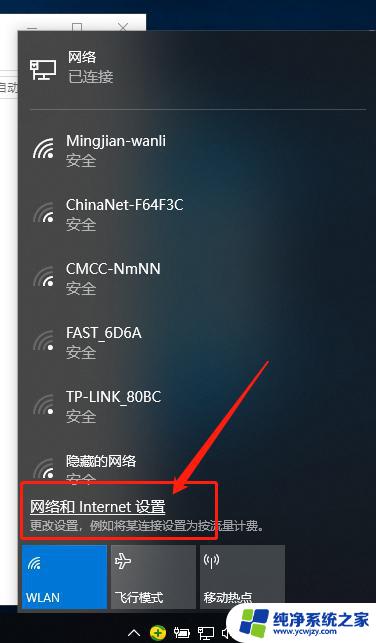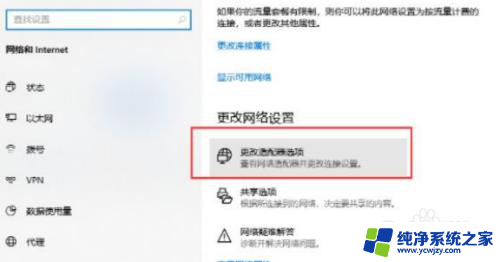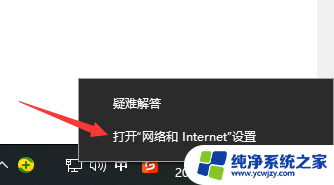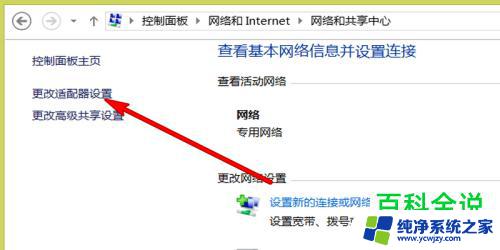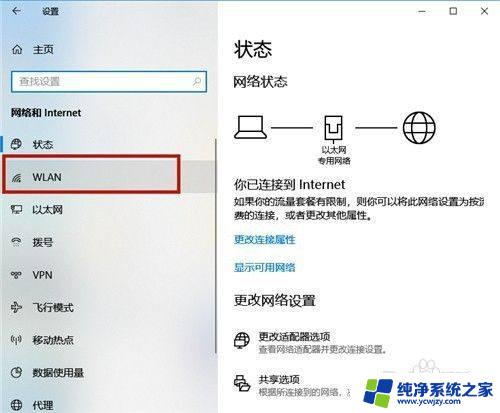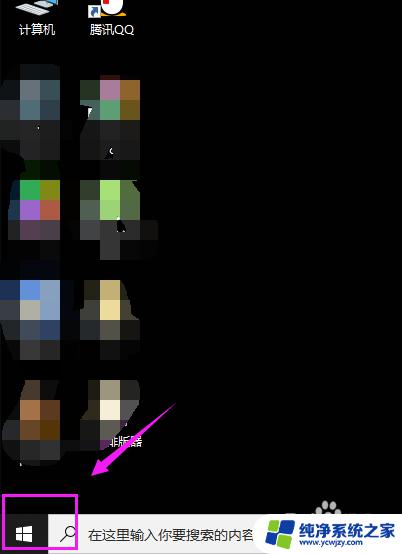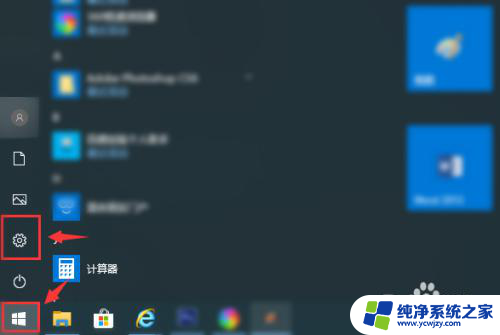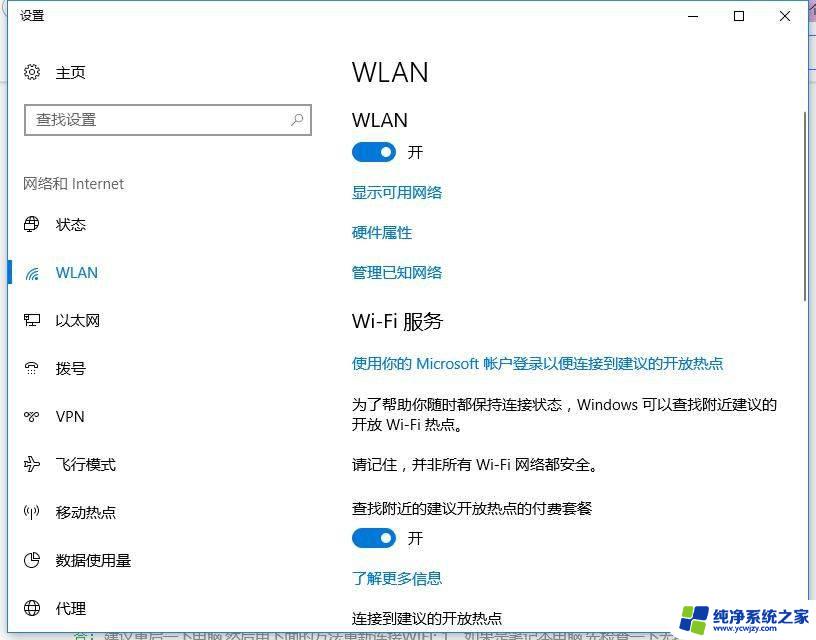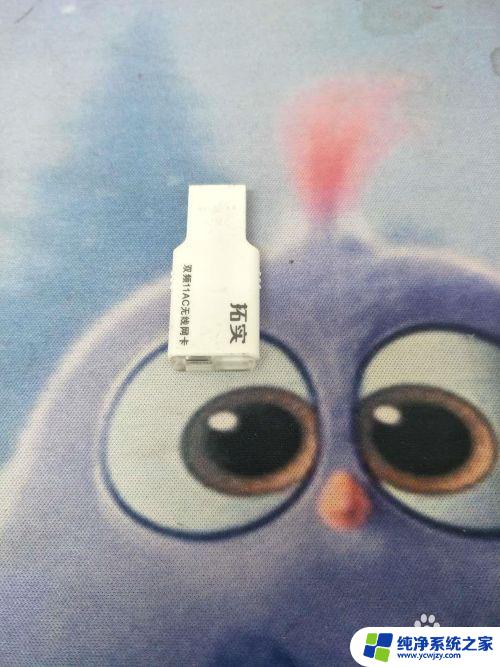电脑第一次插上网线怎么联网 win10笔记本如何连接网线
更新时间:2023-11-17 11:02:07作者:jiang
电脑第一次插上网线怎么联网,如今电脑已经成为人们生活中不可或缺的工具之一,在我们的日常生活中,无论是工作、学习还是娱乐,都少不了与互联网的连接。对于一些刚刚接触电脑的人来说,第一次插上网线并连接网络可能是一个具有一定挑战性的任务。特别是对于使用Windows 10操作系统的笔记本电脑用户来说,他们可能会对如何正确连接网线感到困惑。本文将为大家详细介绍win10笔记本电脑首次插上网线并连接网络的步骤。让我们一起来探索吧!
方法如下:
1.首先我们需要启动电脑,然后在桌面上点击开始菜单。然后在开始界面点击齿轮来进入到设置界面。
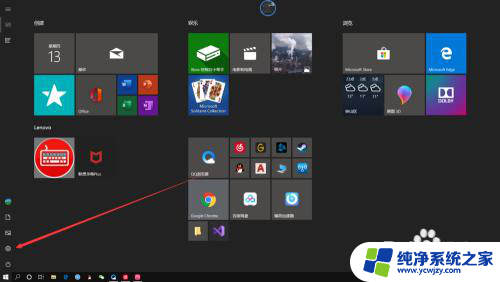

2.
然后我们需要在设置界面点击“网络个Internet”,接着在设置界面点击“拨号”。
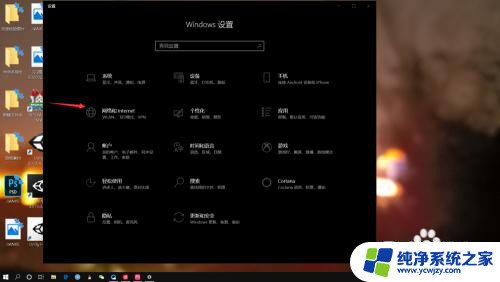
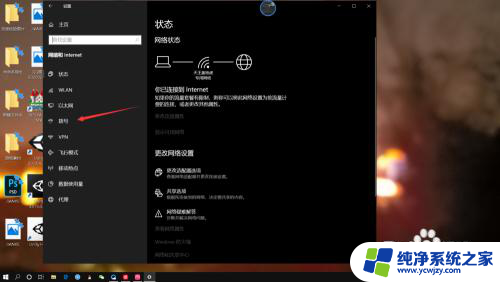
3.
之后我们需要点击“设置新连接”,然后选择“连接到Internet”。接着选择“宽带”即可。

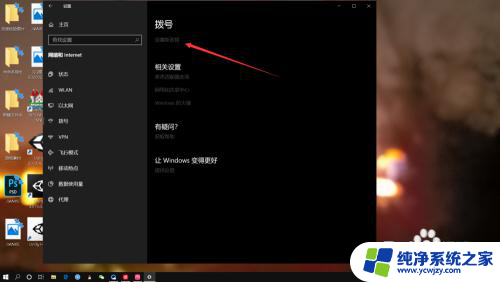
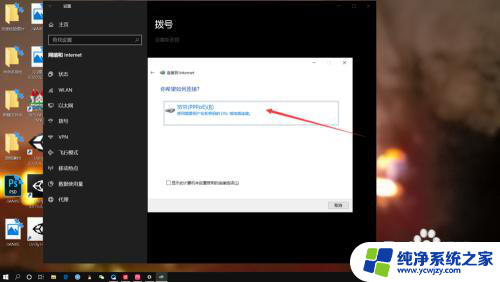
4.最后我们需要将自己的宽带账号和密码填写上去,就能完成对网线的设置了。是不是非常简单呢。
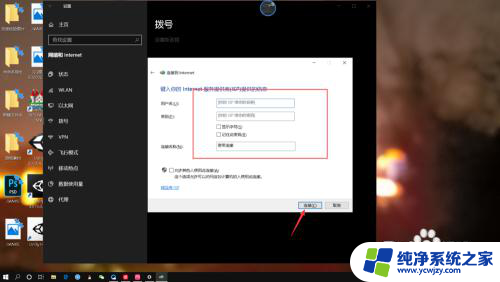
以上就是电脑第一次插上网线怎么联网的全部内容,需要的用户可以按照以上步骤进行操作,希望这些步骤对大家有所帮助。